Просмотр календаря другого пользователя. Открытие доступа к календарю другим пользователям.
- В поле Name (Имя) щелкните на имени Kim Akers, удерживайте клавишу CTRL, щелкните на имени David Ortiz и нажмите кнопку То (Кому). Имена будут добавлены в список То (Кому).
- Нажмите ОК. В окне с предложением присоединиться к службе Microsoft Office Internet Free/Busy Service (если оно появилось) нажмите Cancel (Отмена).
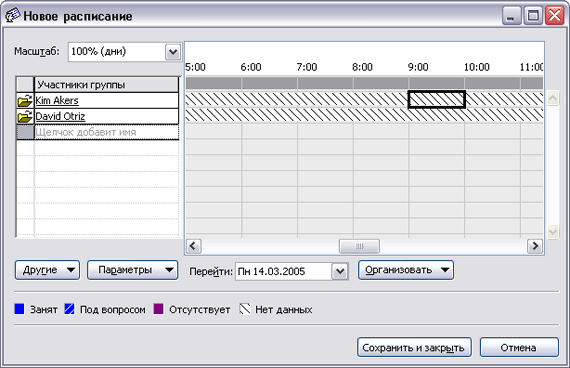
- Чтобы отобразить самую последнюю информацию о расписании, нажмите кнопку Options (Параметры) и выберите Refresh Free/Busy (Обновить сведения о занятости). Область сведений о занятости будет обновлена. Outlook собирает информацию из всех мест, где хранятся данные о занятости членов вашей команды: сервер Microsoft Exchange, Microsoft Office Internet Free/Busy Service или Страницы в интернете или интранет-сети, выбранные членами группы.
- Нажмите кнопку списки справа от поля Go to (Перейти) и щелкните на следующем понедельнике. Область занятости отобразит информацию для выбранной даты. Будет отображена только половина дня.
- Щелкните на кнопке справа от поля Zoom (Масштаб) и выберите 50% (Week View) (50% Неделя) в ниспадающем списке. Область сведений о занятости отобразит большую часть расписаний пользователей.
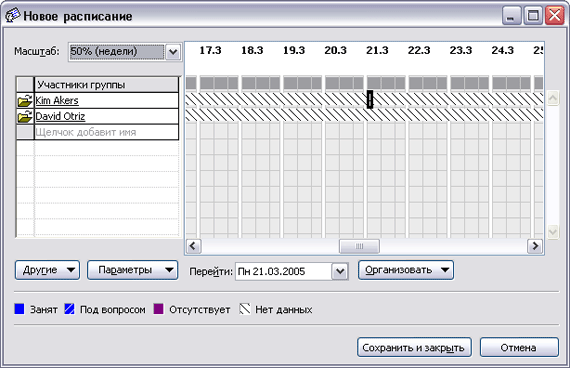
- Нажмите кнопку Make Meeting (Организовать) и выберите New Meeting with All (Создать собрание со всеми) в появившемся меню. Появится форма нового собрания с именами участников в поле То (Кому).
- Нажмите кнопку Close (Закрыть), затем в окне предупреждения о сохранении изменений нажмите No (Нет). Форма собрания закроется без сохранения запроса о собрании.
- В расписании группы "Демонстраторы" нажмите кнопку Cancel (Отмена). Расписание группы закроется.
Закройте файл данных SBS Meetings и удалите контакты Kim Akers и David Ortiz из папки Contacts (Контакты).
Открытие доступа к календарю другим пользователям
Можно сделать календарь доступным другим пользователям сети, как в случае с любой другой папкой. Чтобы сделать календарь общим с другим пользователем сети:
- В списке папок щелкните правой кнопкой мыши на папке Calendar (Календарь) и в появившемся меню выберите Sharing (Доступ).
- На вкладке Permissions (Разрешения) диалогового окна Calendar Properties (Параметры календаря) нажмите кнопку Add (Добавить).
- Выберите одного человека или нескольких, которым нужно предоставить доступ к календарю, после чего нажмите ОК.
- В области Permissions (Разрешения) укажите нужные разрешения для других пользователей сети, после чего нажмите ОК.
Если другой пользователь сети предоставляет доступ к своему календарю, этот календарь можно открыть с данного компьютера (например, чтобы сравнить его с собственным календарем). Чтобы открыть для просмотра календарь другого пользователя:
- В меню File (Файл) наведите указатель мыши на пункт Open (Открыть) и выберите Other User's Folder (Папка другого пользователя). Появится диалоговое окно Open Other User's Folder (Открытие папки другого пользователя).
- Нажмите кнопку Name (Имя), щелкните на имени пользователя, который предоставил доступ к своему календарю, и нажмите ОК.
- В поле Folder type (Тип папки) выберите папку Calendar (Календарь) и нажмите ОК. Отобразится календарь другого пользователя.
